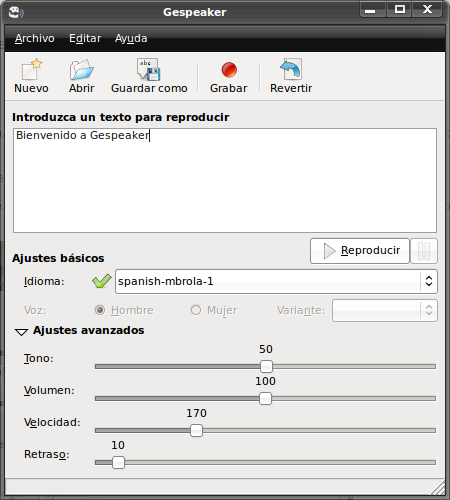aMSN es un cliente de mensajería instantánea, similar a WLM (Windows Live Messenger), Open Source para GNU/Linux.
Es un programa muy intuitivo y con muy buena apariencia, actualmente esta en su versión 0.97.2 pero en esta oportunidad instalaremos la versión 0.98 y, aunque es una versión beta anda súper bien.
Para instalar aMSN y sus extras en Ubuntu debes ingresar estos códigos en tu consola:
- sudo apt-key adv --keyserver keyserver.ubuntu.com --recv-keys 28CBC482
- sudo echo "deb http://ppa.launchpad.net/amsn-daily/ppa/ubuntu jaunty main" | sudo tee -a /etc/apt/sources.list
- sudo apt-get update
- sudo apt-get install amsn amsn-data amsn-extra-plugins amsn-extra-skins
También puedes descargarlo de la pagina oficial del proyecto www.amsn-project.net